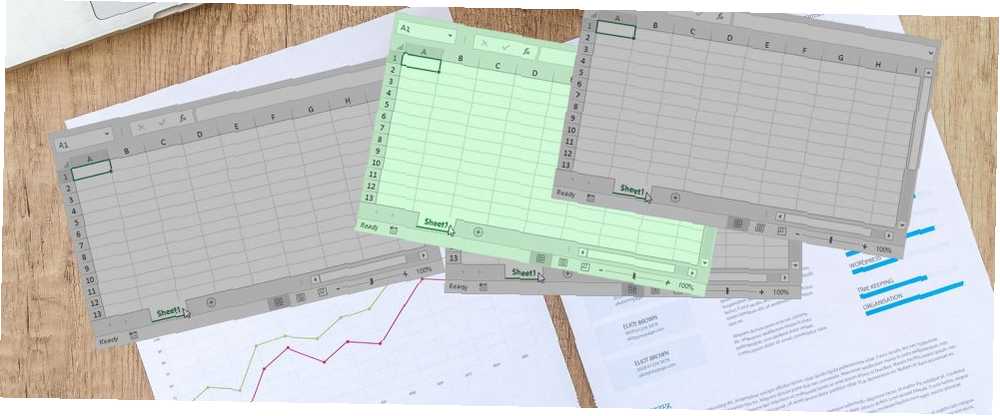
Peter Holmes
0
1244
141
Bir Excel belgesini düzenlemek mi istiyorsunuz? Bir veya daha fazla çalışma sayfasını nasıl gizleyeceğiniz.
Excel çok güçlü bir yazılım parçasıdır ve işlevselliği olan elektronik tablolar üretebilir 3 Excel Dashboard İpuçları Denemeniz Gerekenler 3 Excel Dashboard İpuçları Denemeniz Gerekenler Karmaşık bir e-tablodaki verileri düzenlemek ve göstermek için Excel kontrol paneli ipuçlarımızı kullanın . Temiz kontrol panelinizle, bir bakışta önemli veri noktalarını görürsünüz. . Ancak, bazen bu belgeler oldukça hantallaşabilir..
Onları biraz daha kullanıcı dostu yapmanın bir yolu, düzenli olarak kullanılmayan sayfaları gizlemektir. Bu, belirli Sayfaların arşivlenmesinin veya sahnelerin arkasındaki işlevleri veya formülleri ayarlama aracı olarak bir Sayfa kullanmanın bir sonucu olabilir..
Erişilemez hale getirmek için içeriği bir Excel dosyasından silmek zorunda değilsiniz. Sayfaları görünümden nasıl gizleyeceğinize dair kılavuzumuz.
Excel'de Çalışma Sayfasını Gizleme
Excel'de bir sayfayı gizlemek çok kolaydır. Bunu birkaç basit adımda yapabilirsiniz:
- Gizlemek istediğiniz sayfayı tıklayın.
- Şu yöne rotayı ayarla Ana Sayfa> Hücreler> Format.
- Altında görünürlük, tık Sayfayı Gizle.
- Sayfayı göstermek için, 1'den 3'e kadar olan adımları tekrarlayın, fakat şimdi tıklayın unhide.
Hey presto, siz bu ayarları değiştirene kadar sayfanız görünümden gizlenir. Aynı anda birden fazla sayfa gizlemeniz veya fazla iyi sayfaları gizlemeniz mi gerekiyor? Sizin için hazırladığımız birkaç yöntem daha var.
Birden Çok Excel Çalışma Sayfasını Gizleme
Excel, kullanıcıların bir ya da daha fazla çalışma sayfasını aynı anda gizlemelerine olanak tanır, seçiminizi nasıl yaptığınızla ilgilidir. Yalnızca tek bir sayfayı gizlemeniz gerekiyorsa, normal olarak tıklayabilirsiniz. Aksi takdirde, basılı tutun vardiya bitişik sayfaları seçmek için Kontrol bitişik değillerse.
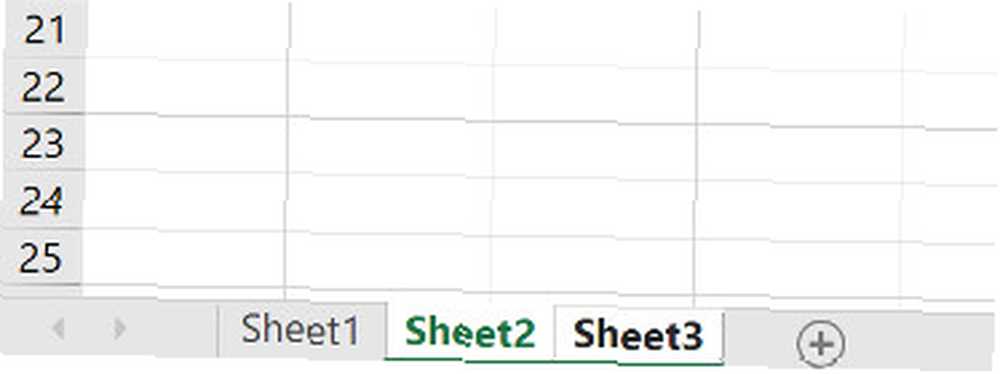
Yukarıda gördüğünüz gibi, Sayfa2 ve Sayfa3'ü seçtim. Seçiminizi yaptıktan sonra, Hücreler bölüm Ev sekme ve arar Biçim.
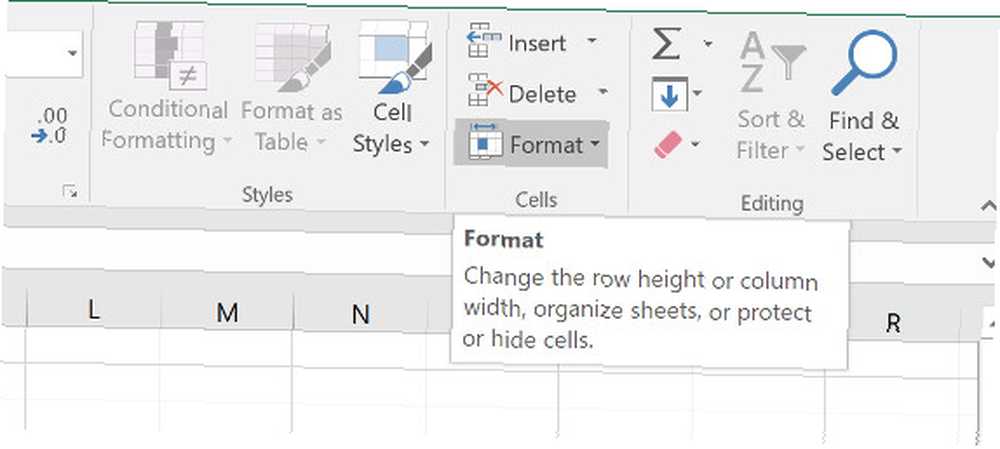
Kullan Biçim erişmek için açılır menüye Gizle ve Göster ve sonra seçin Sayfayı Gizle.
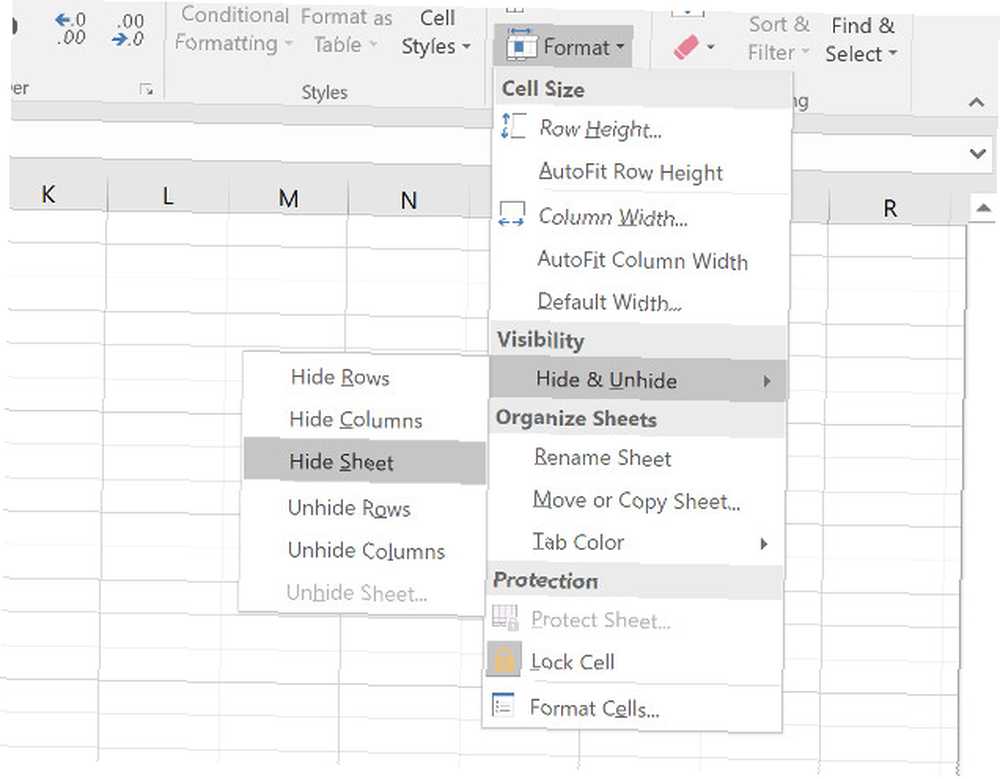
Şimdi Sayfa sekmelerine bakın ve seçiminiz gizlenmeli.
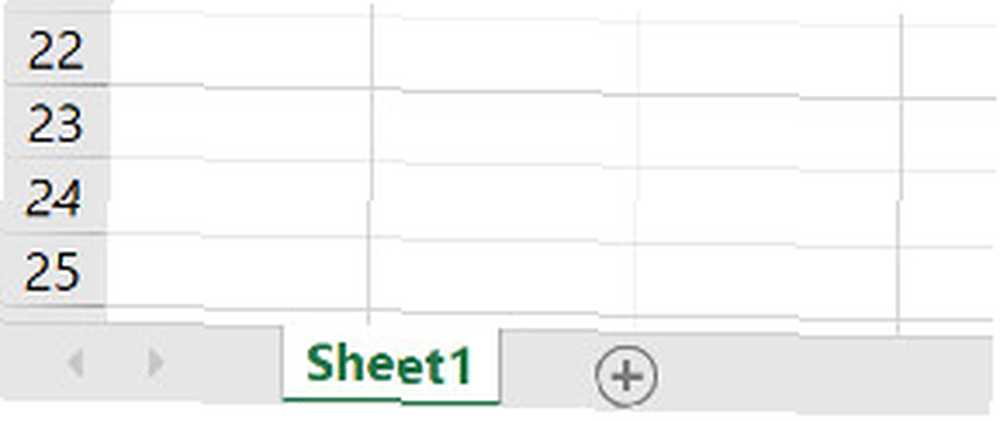
İşte kullanışlı bir kısayol Bu Excel Kısayolları Size Zaman ve Çaba Ederek Tasarruf Bu Excel Kısayollar, gizleme sayfaları ile rahat olduğunuzda Zaman ve Çaba Tasarruf Edin: Alt + O, sonra tuşuna basın 'H ardarda iki kez.
Excel'de Çalışma Sayfasını Gösterme
Bir Levhayı sakladığınız gibi gösterebilirsiniz, ancak daha hızlı bir alternatif var. Sayfa sekmesini sağ tıklayın ve ardından unhide.
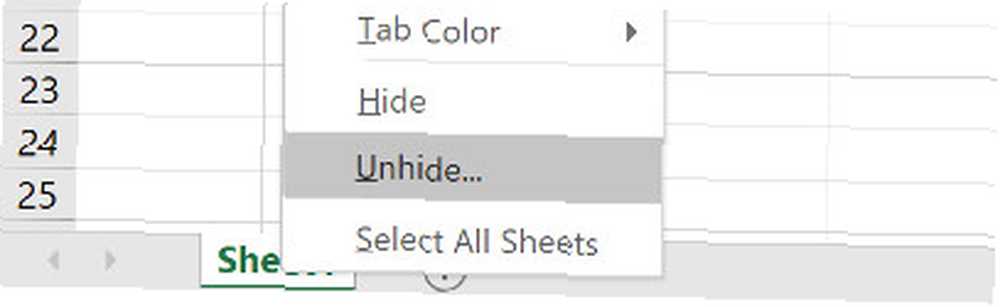
Bu, aşağıdaki iletişim kutusunu açar:
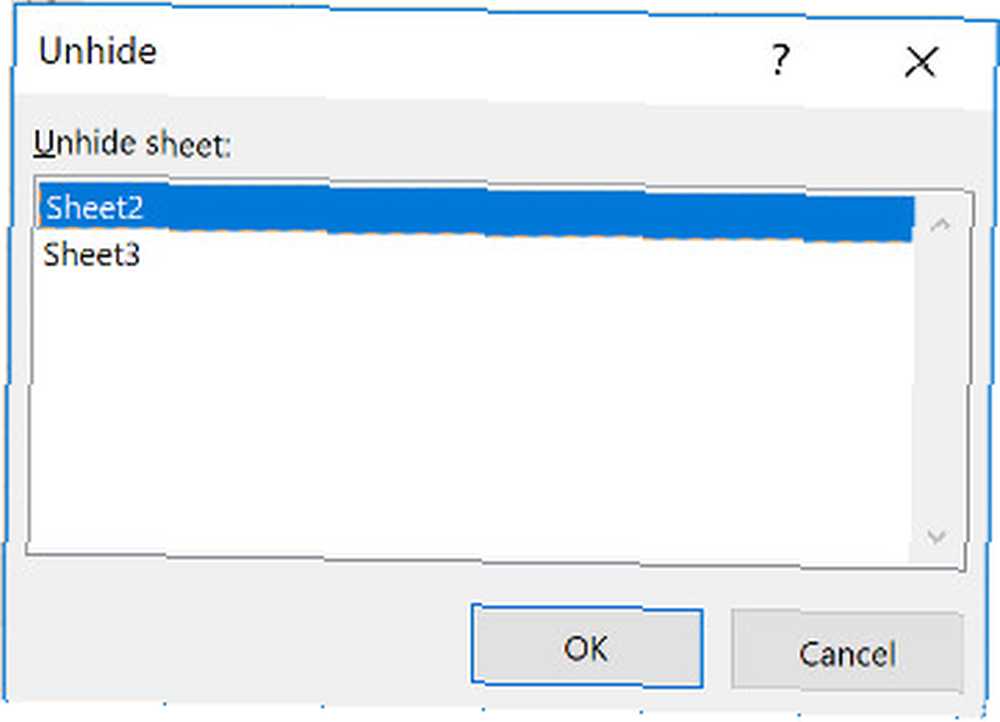
Sadece göstermek istediğiniz Sayfayı tıklayın, ardından Tamam tamam.
Tabii ki, yukarıdaki yöntem, başka birinin sakladığınız bir sayfayı göstermesinin ne kadar kolay olduğunu göstermektedir. Bir şeyi gerçekten saklamak istiyorsanız, Visual Basic'i kullanmak zorunda kalacaksınız. VBA Makrolarına Özel Bir Excel Araç Çubuğu Oluşturma VBA Makrolarına Özel bir Excel Araç Çubuğu Oluşturma Microsoft Excel'inizin üretkenliğini artırmaya hazır mısınız? Özel bir araç çubuğu tam olarak bunu yapabilir. Tüm Excel makrolarınızı nasıl erişilebilir duruma getireceğinizi göstereceğiz.. .
Excel Çalışma Sayfasını Visual Basic ile Gizleme
Yeni başlayanlar için Visual Basic, korkutucu bir olasılık olabilir. Yeni Başlayanlar için Excel VBA Programlama Eğitimi Yeni Başlayanlar için Excel VBA Programlama Eğitimi VBA, bir Microsoft Office güç aracıdır. Makrolarla görevleri otomatikleştirmek, tetikleyiciler ayarlamak ve çok daha fazlasını yapmak için kullanabilirsiniz. Size basit bir proje ile Excel görsel temel programlamasını tanıtacağız. , ama bu görev aslında çok basittir. Excel'e yerleşik bir Sayfa oluşturan bir özellik var “çok gizli” - bu, yalnızca Visual Basic Editor'da belirli bir değerde değişiklik yapma meselesi..
E-tablonuzu açın ve Visual Basic Editor'ı Geliştirici sekmesi. Şeridi Şerit'e sekmeden eklemeniz gerekebilir Seçenekler Menü.
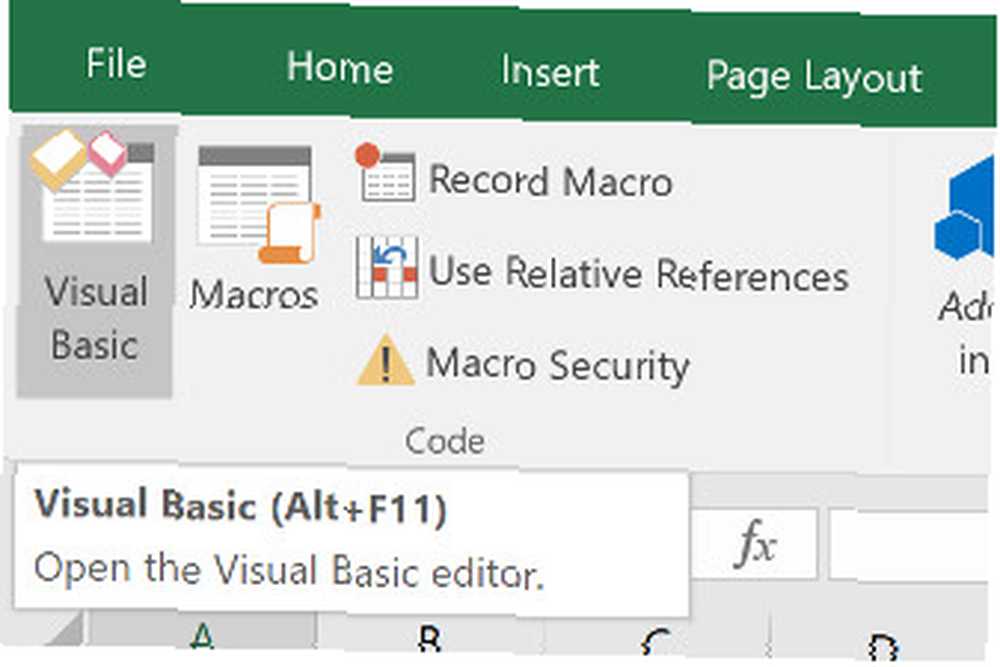
Editör’e girdikten sonra, gizlemek istediğiniz Sayfayı seçin. proje pencere.
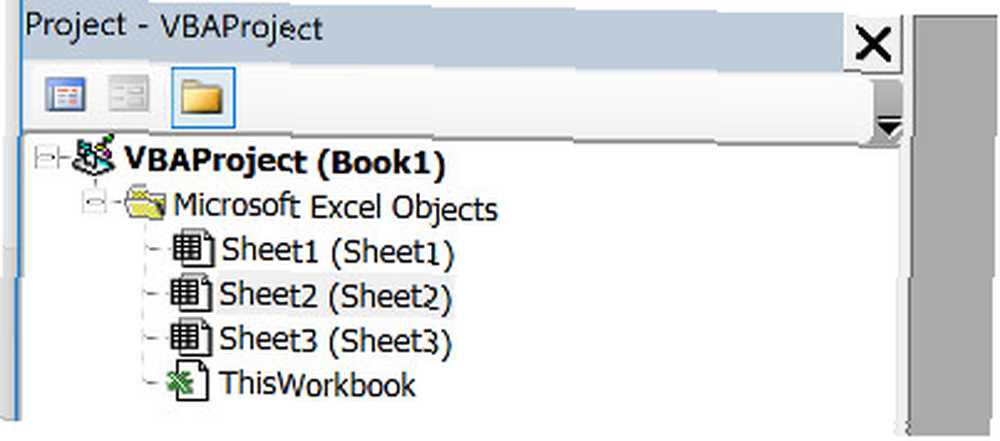
Ardından, Özellikleri pencere ve bulmak Gözle görülür nitelik.
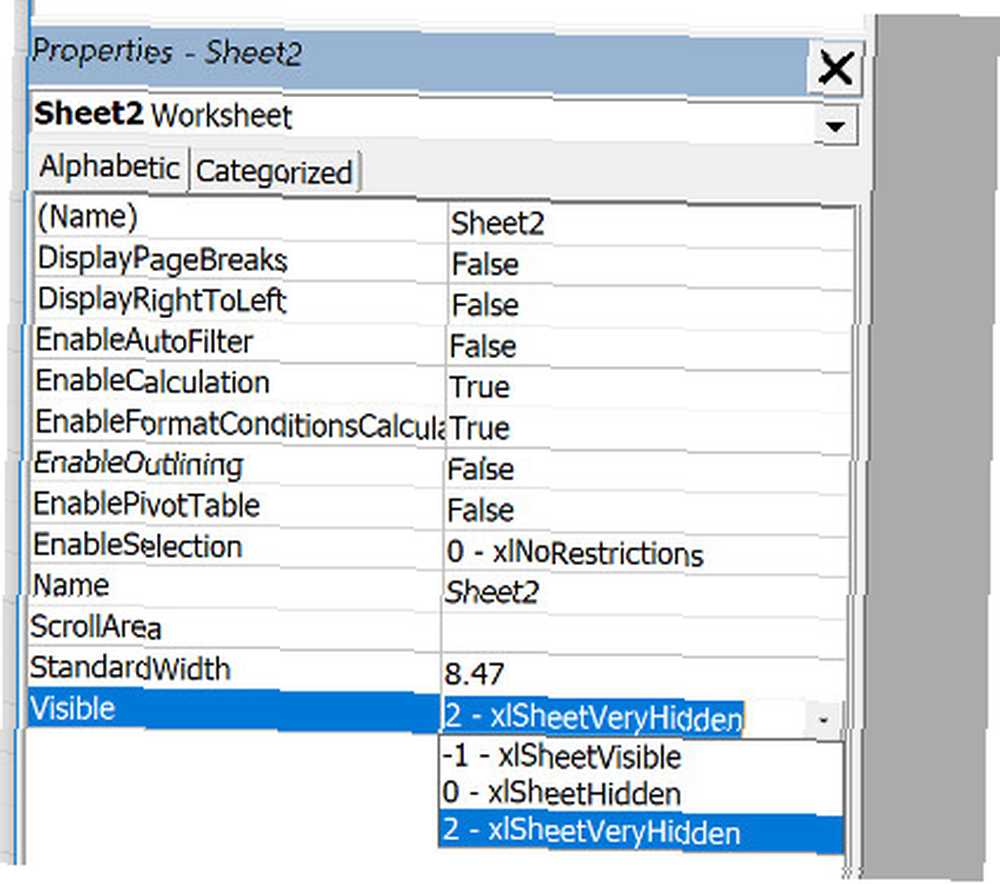
Açılır Pencereyi Kullanma Excel'de Bir Açılır Liste Nasıl Oluşturulur Excel'de Bir Açılır Liste Nasıl Oluşturulur Excel çok yönlü açılır liste seçeneklerini destekler. Kullanıcı girişini kontrol etmek için bunları kullanın. Excel e-tablolarınıza nasıl açılır listeler ekleneceğini göstereceğiz. , geçiş yapabiliriz Gizli, Bu da henüz geçtiğimiz normal kontrollerle aynı. Biz de seçebilirsiniz Çok gizli, bu, elektronik tabloyu kullanan herkesin sayfayı ortaya çıkarmak için Visual Basic'e daldırması gerektiği anlamına gelir.
Bu, hiç kimsenin yanlışlıkla değişiklik yapmamasını sağlamak veya başka sebeplerden uzak durmak istediğiniz bir şey olmasını sağlamak için faydalıdır. unhide seçenek normalde göründüğü gibi görünmez, bu nedenle Visual Basic Düzenleyiciye erişmeden fazladan sayfayı algılamak imkansızdır..
seçmek Çok gizli, sonra Excel'e geri dönün. Sayfanız gizlenecek ve unhide seçenek gri olmalı.
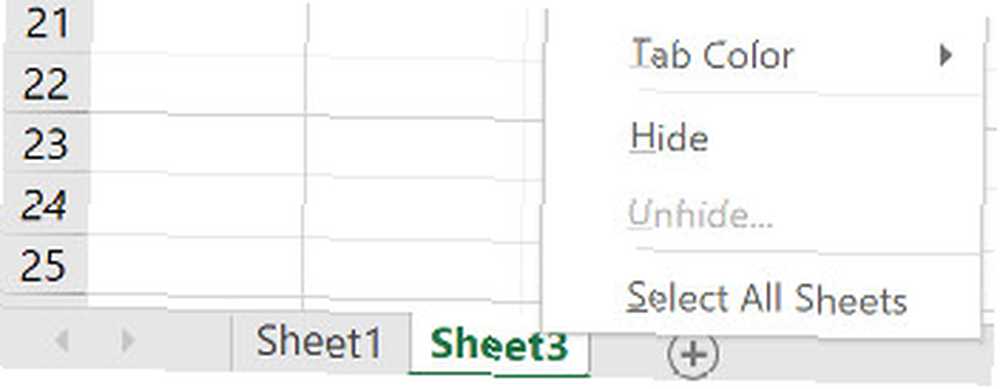
İşlemi tersine çevirmek için Düzenleyiciyi açmanız ve parametreyi geri değiştirmeniz yeterlidir..
Ne Sakladığına Dikkat Et
Belirli bir Excel çalışma sayfasını gizleyebilmek çok kullanışlı olabilir, ancak bazı büyük baş ağrılarına da neden olabilir.
5 Excel Belge Ayarları'nı kontrol etmeyi asla unutmamalısınız 5 Excel Belge Ayarları'nı kontrol etmeyi asla unutmamalısınız Eğer bir Excel şablonu seçtiğinizde veya bir elektronik tablo paylaştığınızda, istemediğiniz özel ayarları içerebilir Görecek kimse var. Her zaman bu ayarları kontrol et. başka birine, saklamış olabileceğiniz tüm Sayfaların farkında olduklarından emin olun. Aksi halde, belirli değerlerin nereden kaynaklandığını veya belirli bir işlevin nasıl kurulduğunu anlamaya çalışırken başlarını çizmeye bırakılabilirler..
Excel’de Sayfaları Etkili Olarak Gizleme ve Gösterme hakkında herhangi bir ipucunuz var mı? Bu kılavuzdaki teknikle ilgili yardım mı arıyorsunuz? Neden sohbete aşağıdaki yorumlar bölümünde katılmıyorsunuz??











